در آیفونها یکی از مشکلاتی که کاربران کم و بیش با آن مواجه هستند مشکلات مربوط به بخش باتری است، از کند شارژ شدن و شارژ نشدن گوشی گرفته تا شارژ دهی بد و خالی شدن باتری. در این مطلب به همین موضوع خواهیم پرداخت و اگر آیفون شما به تازگی مشکلی در این زمینه شارژ دهی و همچنین شارژ شدن پیدا کرده است حتما ادامهی این مطلب را همراه تکنولایف باشید تا مشکل گوشی شما حل شود. در این مطلب به مشکل شارژ نشدن آیفون میپردازیم و راه حلهای آن را هم بیان میکنیم.
مشکل شارژ نشدن آیفون
مشکل شارژ نشدن ایفون میتواند دلایل متفاوتی داشته باشد، در ادامه این دلایل و روشهای موجود را شرح میدهیم.
- ممکن است درگاه لایتنینگ ایفون شما کثیف شده باشد. برای تمیز کردن آن از یک سوزن و پنبه آغشته با الکل استفاده کنید. این کار را بسیار با دقت و به آرامی انجام دهید.
- با یک آداپتور دیگر ایفون را شارژ کنید؛ چرا که ممکن است آداپتور شما خراب شده باشد.
- از یک سیم دیگر استفاده کنید.
- ممکن است این مشکل به خاطر خرابی درگاه لایتنینگ باشد و در صورت باید به فکر تعویض آن باشید.
- گوشی خود را یک بار ری استارت کنید؛ چرا که ممکن است این مشکل ریشه نرم افزاری داشته باشد و با خاموش و روشن شدن ایفون شما این مشکل برطرف شود.

آیفون بیشتر از ۸۰ درصد شارژ نمیشود
یکی دیگر از مشکلات موجود این است که کابران گزارش کردهاند که ایفون آنها بیشتر از ۸۰ درصد شارژ نمیشود و به این عدد که میرسد شارژ شدن گوشی متوقف میشود. به گفتهی اپل دلیل این موضوع جلوگیری از داغ شدن بیش از حد گوشی است؛ زیرا داغ شدن گوشی میتواند آسیبهای جدی به بخش باتری و همچنین قطعات موجود در گوشی وارد کند.
به گفتهی اپل زمانی که دمای گوشی شما به حالت نرمال بازگردد این مشکل به طور کامل حل میشود اما تا قبل از آن ایفون اجازهی شارژ شدن بیش از ۸۰ درصد را نمیدهد. دلیل این موضوع این است که شارژ باتری از ۸۰ تا ۱۰۰ فشار مضاعفی به باتری وارد میکند و اپل با این کار سعی دارد این فشار وارده را کاهش دهد.
همچنین از iOS 13 به بعد اپل قابلیتی تحت عنوان Optimize battery charging را به ایفونها اضافه کرد. این قابلیت به کمک هوش مصنوعی به این موضوع کمک میکند و باعث میشود فشار کمتری به باتری وارد شود.
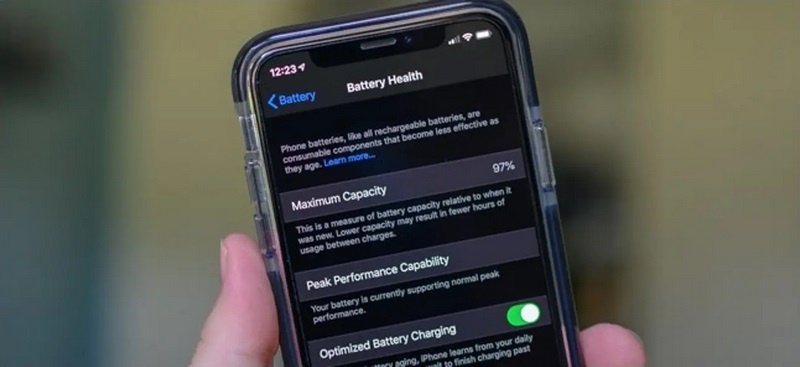
سلامت باتری ایفون
در ادامه ابتدا دلایل داغ شدن گوشی و سپس روشهایی برای جلوگیری از داغ شدن آن را عنوان میکنیم که بد نیست به این موارد توجه داشته باشید تا ایفون شما با مشکلات کمتری مواجه شود.
دلایل داغ شدن گوشی:
- از برنامههای بهینه نشده برای ایفون استفاده میکنید.
- برای مدت طولانی از برنامههای مسیر یاب استفاده کردهاید و در تمام مدت نمایشگر روشن بوده است و به علاوه لوکیشن و اینترنت خط هم فعال بودهاند.
- به مدت طولانی مشغول انجام بازیهای سنگین گرافیکی بودهاید.
- برای مدت طولانی از برنامه یوتیوب با اینترنت خط استفاده کردهاید.
- از آداپتورهای غیر رسمی و تقلبی برای شارژ کردن ایفون استفاده میکنید.
- کاور یا قاب ایفون شما ضخامت زیادی دارد و از خروج گرما جلوگیری میکند.
- برای مدت طولانی با گوشی فیلم برداری کردهاید.
اما راه حل جلوگیری از این گرم شدن چیست؟
- در مواقع شارژ شدن ایفون و یا انجام کارهای سنگین مانند بازیهای گرافیکی حتما قاب یا کاور گوشی را از آن جدا کنید.
- در صورت افزایش بسیار زیاد دما برای مدتی به طور کامل گوشی را خاموش کنید.
- ایفون را از تابش مستقیم نور خورشید دور نگه دارید.
- ایفون را در فصل تابستان درون ماشین رها نکنید؛ چرا که ممکن است مستقیما آفتاب به آن بتابد و از طرفی گرمای محیط ماشین باعث آسیب دیدن بخشهای مختلف آن شود.
- بعد از مدتی بازی کردن حتما برای چند دقیقه به گوشی استراحت بدهید و پس از آن ادامهی بازی را انجام دهید.
- در صورت امکان حالت پرواز را روشن کنید تا همهی اتصالات به ایفون قطع شود.
- هنگام شارژ با گوشی کار نکنید.
روشهای بهبود شارژ دهی باتری آیفون
باتری ایفونها را همیشه می توانستیم به عنوان پاشنهی آشیل گوشیهای اپل در نظر بگیرم. این موضوع در نسلهای قبل از ایفون ۱۱ بسیار دیده میشد و کاربران از شارژدهی ضعیف باتری گوشیهای اپل گله داشتند.
در ایفونهای سری ۱۱ و ایفونهای سری ۱۲ و مخصوصا حالا سری ۱۳ شارژدهی بسیار بهتر از قبل شده و حالا با استفاده عادی میتوانید یک روز کامل و حتی بیشتر از ایفون خود استفاده کنید.
در این بخش قصد داریم راه کارهایی را به شما ارائه کنیم که در وهلهی اول به کمک آنها عمر باتری ایفون خود را افزایش دهید و بهتر بتوانید از آن نگه داری کنید و در مرحلهی بعد بتوانید شارژدهی بیشتری داشته باشید.

- در طول فرایند شارژ حتما قاب و کاور ایفون را از آن جدا کنید.
- در حین شارژ شدن با ایفون خود کار کنید.
- درصورت داغ شدن گوشی به دلایل مختلف به آن استراحت بدهید؛ زیرا دما اگر از حدی بیشتر شود طول عمر باتری شما را به شدت تحت تأثیر قرار خواهد داد.
- از آنجایی که ایفونهای سری ۱۳ و ۱۲ و همچنین ایفون ۱۱ سری جدید (جعبه کوچک) در داخل جعبه آداپتور ندارند پس حتما آداپتورهای استاندارد خود اپل یا برندهای معتبر دیگر را خریداری کنید. یک آداپتور تقلبی هم به باتری آسیب میرساند و هم میتوان برد گوشی را دچار مشکل کند.
- اگر قصد دارید ایفون خود را برای مدتی طولانی کنار بگذارید، برای این که باتری آسیب نبیند آن را تا ۵۰ درصد شارژ کرده و سپس خاموش کنید. اگر گوشی را به طور کامل شارژ کنید و یا در حالتی که شارژ زیر ۲۰ درصد است کنار بگذارید این در طولانی مدت به باتری آسیب میرساند.
- اگر برای شما امکان پذیر است باتری ایفون را در استفاده روزمره بین ۸۰ تا ۲۰ نگه دارید؛ چرا که برای افزایش باتری از ۸۰ به ۱۰۰ فشار دو چندانی به باتری وارد میشود.
اینها روشهایی برای نگه داری بهتر باتری گوشیهای ایفون بودند، در این مرحله به شما آموزش میدهیم که چگونه میتوانید شارژدهی ایفون خود را بهبود ببخشید.
- در ابتدا عنوان کنیم که اگر شارژدهی برای شما اهمیت زیادی دارد ایفونهای پرو مکس همیشه شارژدهی بهتری نسبت به دیگر برادران خود دارند؛ زیرا اندازهی آنها بزرگتر است و اپل باتری حجیمتری درون آنها قرار میدهد. بهترین عمر باتری در تاریخ ایفونها در اختیار ایفون ۱۱ پرو مکس و ایفون ۱۲ پرو مکس و حالا ایفون ۱۳ پرو مکس است.
- از حالت Low power mode استفاده کنید. دسترسی به این قابلیت از درون کنترل سنتر امکان پذیر است و برای دسترسی به آن از طریق تنظیمات باید به بخش Battery بروید و در بالای صفحه Low power mode را فعال کنید. با فعال کردن این گزینه ایفون شما با انجام کارهای مختلف مثل محدود کردن برنامهها در پسزمینه و محدود کردن قدرت تراشه در مصرف شارژ صرفه جویی میکند.
- نمایشگرهای ایفونها حالا بزرگتر و پرنورتر شدهاند و این میتواند مصرف بیشتر باتری بینجامد. پیشنهاد میکنیم نور صفحه را همواره به صورت دستی بسته به نور محیط تنظیم کنید و یا آن را در تنظیمات به روی حالت خودکار قرار دهید. برای این که به تنظیمات و سپس Accessibility بروید و با انتخاب گزینهی Display and text size گزینهی Auto brightness را روشن کنید.
- لوکیشن را خاموش کرده و یا دسترسی آن را محدود کنید. برای انجام این که به تنظیمات و سپس بخش Privacy مراجعه کرده و به روی Location services کلیک کنید. در این بخش شما میتوانید لوکیشن را به طور کلی خاموش کنید و یا این که برای برنامههای مختلف محدودهی دسترسی آنها به لوکیشن را مشخص کنید. به عنوان مثلا تمام برنامههایی که نیازی به لوکیشن ندارند را به روی حالت Never قرار دهید یا برنامههایی که به لوکیشن نیاز دارند را تا حد امکان به روی گزینهی While Using the app قرار دهید تا تنها زمانی از لوکیشن استفاده کنند که داخل برنامه هستید و در پسزمینه فعالیت آنها محدود شود.
- به تنظیمات و سپس بخش Privacy مراجعه کنید و حالا Bluetooth را انتخاب کرده و مشخص کنید که کدام برنامهها اجازهی دسترسی به بلوتوث را داشته باشند.
- تا حد امکان از وایفای به جای دیتای سیمکارت استفاده کنید؛ چرا که وایفای شارژ به مراتب کمتری استفاده میکند.
- اگر در محدودهای هستید که آنتن دهی ضعیف است حتما گوشی خود را به روی حالت پرواز قرار دهید؛ زیرا در این مناطق گیرندههای گوشی دائما به دنبال سیگنال هستند و این باتری ایفون شما را به سرعت تخلیه میکند.
- به تنظیمات و سپس بخش Battery بروید و به روی گزینهی Battery health کلیک کنید. در این بخش سلامت باتری به شما نمایش داده میشود و همچنین حتما گزینهی Optimize battery charging را فعال کنید. این گزینه الگوی شارژ کردن گوشی را از شما یاد میگیرد و سعی میکند که سلامت باتری را تا حد امکان بالا نگه دارد. مثلا اگر گوشی خود را از شب تا صبح به شارژ متصل کنید ایفون ۲۰ درصد آخر شارژ را با سرعتی بسیار کم به نحوهای شارژ میکند تا در ابتدای صبح که به سراغ گوشی میروید شارژ کامل باشد و در عین حال هیچ فشاری هم به باتری وارد نشده باشد.
- به بخش تنظیمات و سپس Battery مراجعه کنید و ببینید که چه برنامههایی بیشتری استفاده را از باتری ایفون شما داشتهاند. اگر هر کدام از این برنامهها برای شما چندان استفادهای ندارد حتما آنها را حذف کنید.
- یکی از مهمترین کارهایی که برای بهینه کردن شارژدهی ایفونها میتوان انجام دارد Background app refresh است. برای دسترسی به این گزینه باید به تنظیمات و General بروید و گزینهی Background app refresh را انتخاب کنید. در این قسمت تیک مقابل تمام برنامههایی که از آنها زیاد استفاده نمیکنید را خاموش کنید. به بیان دیگر تنها برنامههایی را روشن بگذارید که میخواهید از آنها نوتیفیکیشن دریافت کنید. با این کار شما برای ایفون مشخص میکنید که کدام برنامهها اجازه دارند در پسزمینه فعالیت کنند. هر چقدر که تعداد تیکهای این بخش کمتر شود باتری شما مدت زمان بیشتری دوام میآورد.
- ایمیل در ایران مانند کشورهای خارجی اولویت ندارد و این گونه نیست که بلافاصله پس از دریافت یک ایمیل بخواهیم حتما آن را به روی نمایشگر گوشی مشاهده کنیم. اگر ایمیلها برای شما هم اولویت نیست و هرگاه که خودتان بخواهید به آن سر میزنید پس حتما طبق این مسیر عمل کنید. گوشیهای ایفون به صورت پیش فرض به روی تنظیماتی قرار دارند که به طور دائمی ایمیل را برای پیام جدید بروزرسانی میکنند و این میتواند تأثیر زیادی به روی مصرف شارژ باتری داشته باشد. برای خاموش کردن این حالت به تنظیمات و سپس Mail بروید و به روی Account کلیک کنید. حال گزینهی Fetch new data را انتخاب کرده و Select schedule را به روی Manual قرار دهید. در بخش Fetch هم از بین گزینهها حالت Manually را انتخاب کنید.
- بخش دریافت اعلانهای ایفون خود را شخصی سازی کنید. به طور کلی دریافت اعلانهای زیاد باعث میشود که باتری با سرعت بیشتری تخلیه شود و اهمیت دارد که تنها برنامههای مهم برای شما نوتیفیکیشن ارسال کنند. برای شخصی سازی این بخش به تنظیمات و سپس Notification مراجعه کرده و تک تک برای برنامههای مختلف دریافت اعلان را شخصی سازی کنید.
- دانلود خودکار و بروزرسانی خودکار برنامهها را خاموش کنید. روشن بودن این گزینهها باعث میشود تا گوشی دائما به دنبال بروز کردن برنامهها باشد و این موضوع شارژدهی را تحت الشعاع قرار میدهد. در گام نخست وارد تنظیمات و سپس امانت اپل آیدی خود شده و هر چهار گزینهی Music، Apps، Books & Audiobooks و App Updates را خاموش کنید. در گام بعد به تنظیمات و General بروید و Software update را انتخاب کنید. حال به روی Automatic update کلیک کرده و آن را خاموش کنید.
- از حالت دارک مود استفاده کنید. ایفون X اولین گوشی اپل بود که به نمایشگر اولد مجهز شده و در ادامه همهی گوشیهای این شرکت (البته به جز ایفون XR و ایفون ۱۱) به این نوع پنل مجهز شدند. پنلهای اولد کیفیت بیشتری دارند و ساختار پیکسلهای آنها به گونهای است که برای نمایش رنگ مشکی به حالت خاموش درمیآیند و این باعث میشود تا عمق رنگ مشکی بینهایتی را شاهد باشیم. این خاموش شدن پیکسلها در مواقع نمایش رنگ مشکی باعث میشود دارک مود در شارژدهی بهتر گوشی تأثیر شایانی داشته باشد؛ چرا که بیشتر فضای گوشی را تیره میکند و این تیره شدن به مصرف کمتر باتری میانجامد. پس اگر ایفون X، ایفون XS و XS MAX، ایفون ۱۱ پرو، ایفون ۱۱ پرو مکس و ایفونهای سری ۱۲ و ۱۳ را دارید برای مصرف بهینه شارژ از این قابلیت استفاده کنید. دسترسی به دارک مود از طریق کنترل سنتر امکان پذیر است و اما از طریق تنظیمات و Display & brightness میتوانید حالت Dark را انتخاب کنید.
- به تنظیمات بخش Display & brightness بروید و گزینهی Raise to wake را خاموش کنید. این گزینه در صورت روشن بودن با جابجایی گوشی نمایشگر را روشن میکند که این باعث افزایش مصرف باتری میشود. در همین بخش زمان قفل شدن صفحه را هم کاهش دهید و به روی ۳۰ ثانیه و یا ۱ دقیقه قرار دهید.
- گوشی را به آخرین نسخه نرم افزاری موجود بروزرسانی کنید.

- همان طور که میدانید بالاخره اپل بعد از مدتها ویجت را به سیستم عامل خود اضافه کرد و حالا شما میتوانید هوم اسکرین ایفون خود را با ویجتهای مختلف پر کنید. این ویجتها شارژدهی باتری را کاهش داده و مصرف باتری را افزایش میدهند و پیشنهاد میکنیم تنها ویجتهای بسیار کاربردی و مورد نیاز را به روی صفحه اصلی قرار دهید.
- در iOS 14 به بعد شما میتوانید مرورگر پیش فرض ایفون را به جای سافاری گوگل کروم انتخاب کنید که این کار باعث افزایش میزان شارژ میشود؛ چرا که گوگل کروم مثل سافاری برای ایفونها بهینه نیست و این نکته به افزایش مصرف باتری میانجامد.
- به تنظیمات و سپس بخش Privacy بروید و Motion & Fitness را انتخاب کنید. حال Fitness tracking را خاموش کنید تا در مصرف باتری صرفه جویی شود. در صورت روشن بودن این قابلیت سنسورهای مختلف گوشی دائما فعالیت میکنند تا بتوانند حرکات شما را زیر نظر بگیرند و این طبیعتا باعث افزایش مصرف باتری میشود.
- در همین بخش Privacy تا انتها به پایین اسکرول کنید تا به گزینهی Analytics & Improvements برسید و حالا تمام گزینهها را خاموش کنید.
- اگر از سیری استفاده نمیکنید از طریق تنظیمات این دستیار صوتی را خاموش کنید؛ زیرا در صورت روشن بودن همواره منتظر دستورات و سوالات شما بوده و مصرف باتری را افزایش میدهد.
ایفون من شارژ نمیشود مشکل چیست؟ به طور کلی زمانی که ایفون شما شارژ نمیشود در وهلهی اول باید سیم و آداپتور خود را عوض کرده و مجددا امتحان کنید. اگر باز هم گوشی شارژ نشد حتما یک بار آن را ریسیت کرده و از تمیز بوده درگاه لایتنینگ اطمینان حاصل کنید.
چرا ایفون من بیشتر از ۸۰ درصد شارژ نمیشود؟ دلیل اصلی این موضوع به دلیل داغ شدن گوشی و جلوگیری از خرابی قطعات و باتری آن است. کمی صبر کنید پس از خنک شدن گوشی باتری مجددا تا ۱۰۰ درصد شارژ میشود.
ایفون من زیاد داغ میشود، چه کاری برای این مشکل انجام دهم؟ به طور کلی در زمان شارژ از گوشی استفاده نکنید و در بین انجام کارهای سنگین کمی به ایفون خود استراحت بدهید. در نهایت توجه داشته باشید که ممکن است یک برنامه مخرب در داغ شدن گوشی شما تأثیر داشته باشد و برای حل این مشکل حتما به بخش باتری رفته و برنامههایی که بیشترین استفاده از باتری را دارند مشاهده کنید.

بررسی گوشی سامسونگ اس ۲۴ اولترا به همراه تست گیمینگ و کیفیت دوربین ها
بررسی گوشی سامسونگ گلکسی S24 Ultra



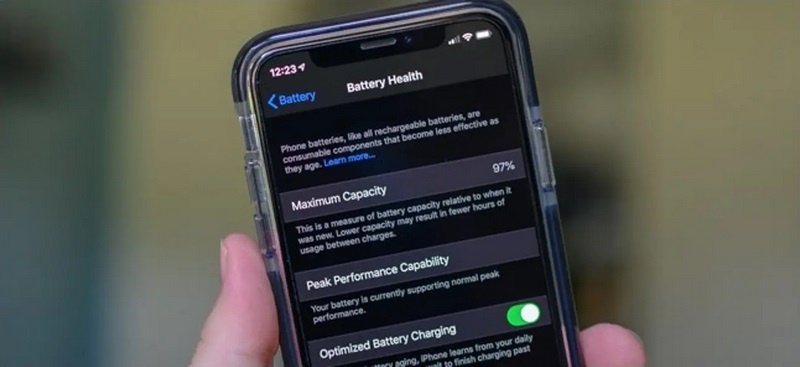



رامین
تا ۸۰ درصد که خوبه ایفون من می زنم به برق عکس جرقه میاد بعد خاموش می شه بعد روشن می شه عکس اپل میاد بعد بالا اومدن رمز می پرسه در حالی که عکس جرقه رو باطریه ولی شارژش از یکی دو درصد بالا نمی ره هر نرم افزاری هم باز می کنم گوشیم خاموش می شه دوباره روشن می شه
احسان نیک پی